如何使用威力导演的幻灯片创建器快速制作视频
1、从桌面找到威力导演16图标快捷方式双击打开。

2、打开威力导演16,点【幻灯片创建器】。
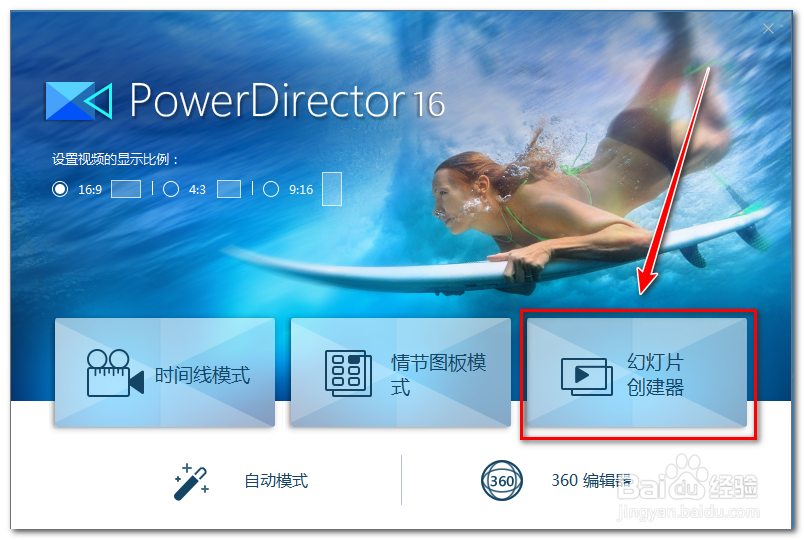
3、点【导入照片】把电脑中的素材图片导入。然后点【下一步】继续。
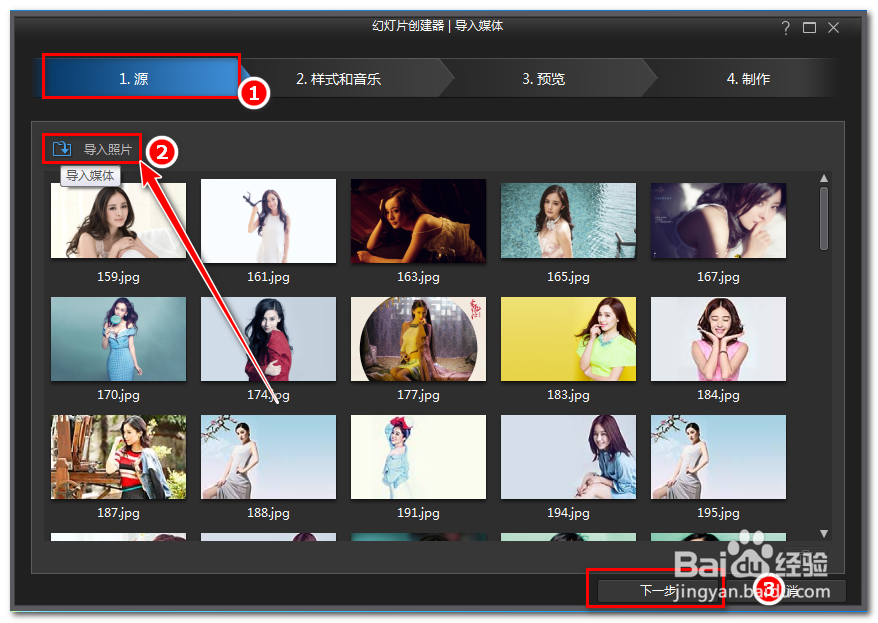
4、在【样式和音乐】选一个样式【摄像机】,点击音乐+添加一个歌曲。
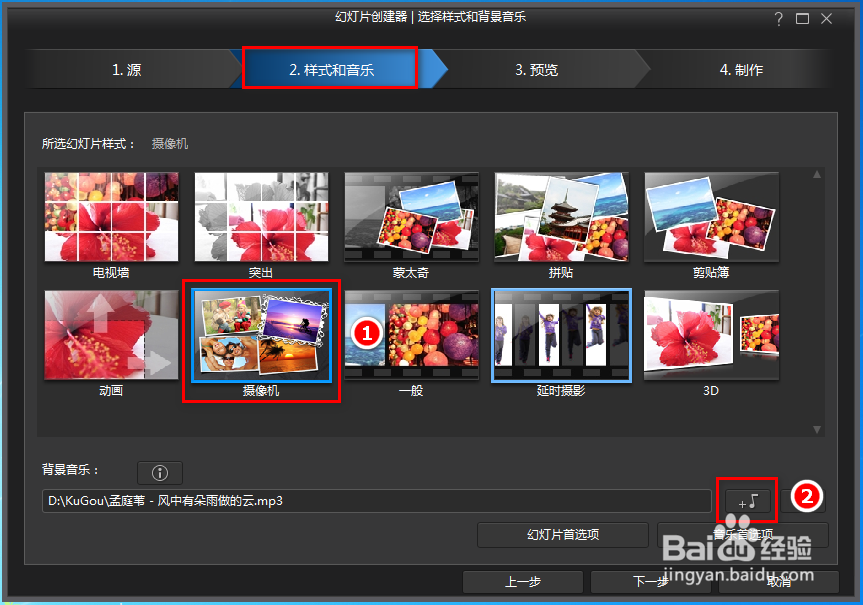
5、点开下面的【幻灯片首选项】持续时间选【使照片和音乐相配合】。然后点【确定】。点【下一步】继续。

6、点击下面的【播放】按钮就可以试看效果。
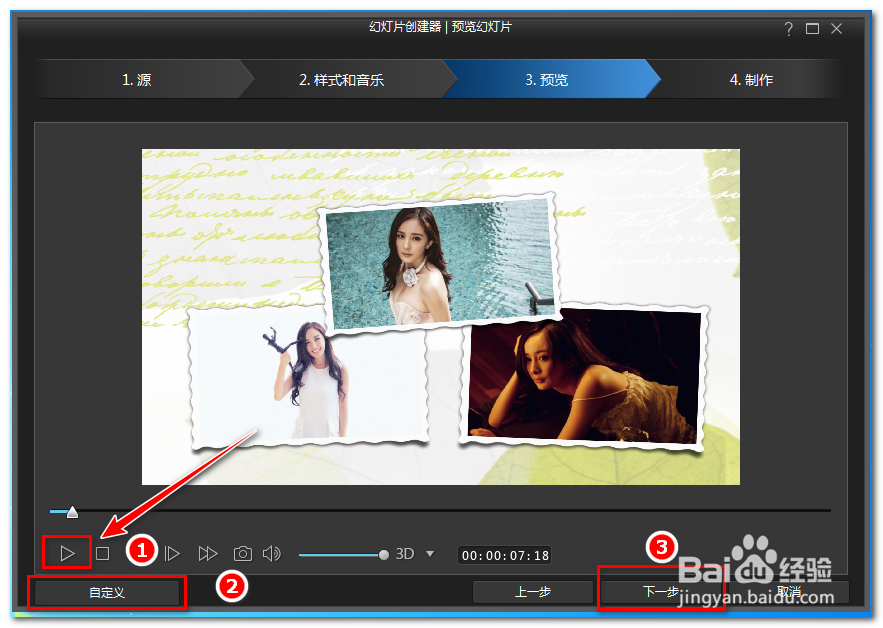
7、点击下面的【自定义】可以设置幻灯片的最多照片的数量,然后点击【重新混合】生效。点【下一步】继续。

8、点击制作视频就可以进入威力导演16去生成视频了。
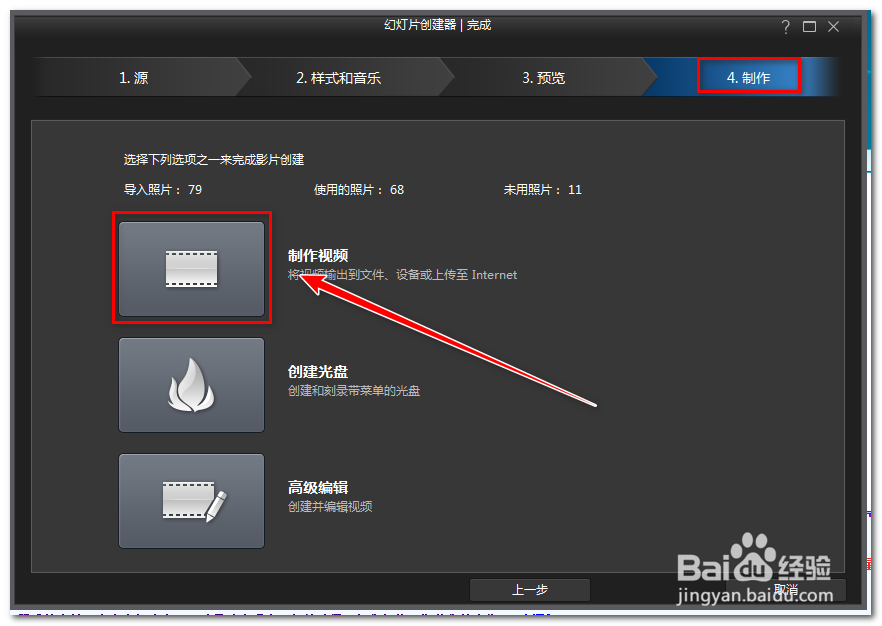
9、到这里大家明白怎么使用威力导演的幻灯片创建器快速制作视频吧。会了就请为本教程点个赞吧。

声明:本网站引用、摘录或转载内容仅供网站访问者交流或参考,不代表本站立场,如存在版权或非法内容,请联系站长删除,联系邮箱:site.kefu@qq.com。
阅读量:185
阅读量:43
阅读量:176
阅读量:42
阅读量:104